როგორ შევქმნათ და ნახოთ Batch ფაილები (BAT) Windows 11-ზე
Miscellanea / / August 04, 2023
მიუხედავად იმისა, რომ Windows აადვილებს პროგრამების ინსტალაციას და წაშლას, ზოგიერთ მათგანს სჭირდება რთული ნაბიჯების გადადგმა PowerShell-ში ან Command Prompt-ში. მოგწონთ Command Prompt-ის გამოყენება თუ არა, ბრძანებების კრებულს შეუძლია ამოცანების ავტომატიზაცია და თქვენი სამუშაოს გაადვილება. ამით შეგიძლია გაზარდეთ თქვენი პროდუქტიულობა.
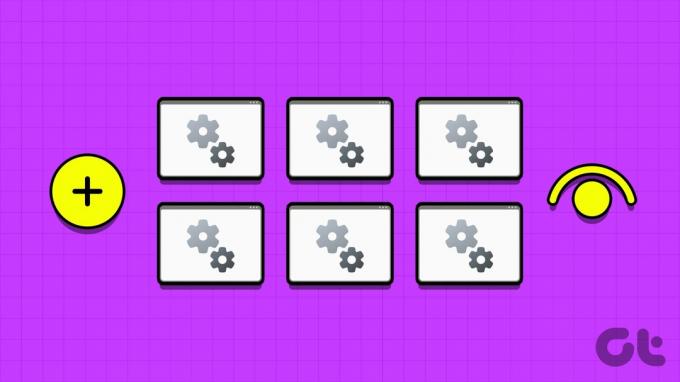
თუ თქვენ გჭირდებათ განმეორებითი დავალების შესრულება თქვენს კომპიუტერში, შეგიძლიათ შექმნათ სერიული ფაილი. მაგრამ რა არის კონკრეტული ფაილი? ჩვენ ვნახავთ რა არის სერიული ფაილი და როდის უნდა გამოიყენოთ იგი. ჩვენ ასევე განვმარტავთ, თუ როგორ უნდა შექმნათ და ნახოთ სერიული ფაილები (BAT) Windows 11-ზე. ასე რომ, დავიწყოთ.
რა არის Batch ფაილი?
Batch ფაილი არის ავტომატური სკრიპტი, რომელიც შეიცავს ბრძანებების თანმიმდევრობას, რომლებიც შესრულებულია სერიული თანმიმდევრობით და ეს ბრძანებები არ საჭიროებს მომხმარებლის შეყვანას, თუ მითითებული არ არის. ნებისმიერი ფაილი .BAT გაფართოებით თქვენს კომპიუტერში, როგორც წესი, არის სერიული ფაილი.
Batch ფაილი იწერება მარტივი სკრიპტირების ენის გამოყენებით, რომელიც შეიცავს ბრძანებებს, მარყუჟებს, პირობით და სხვა სტრუქტურებს. შეგიძლიათ შექმნათ .BAT ფაილი Notepad-ის ან ნებისმიერი სხვა ტექსტური რედაქტორის გამოყენებით.
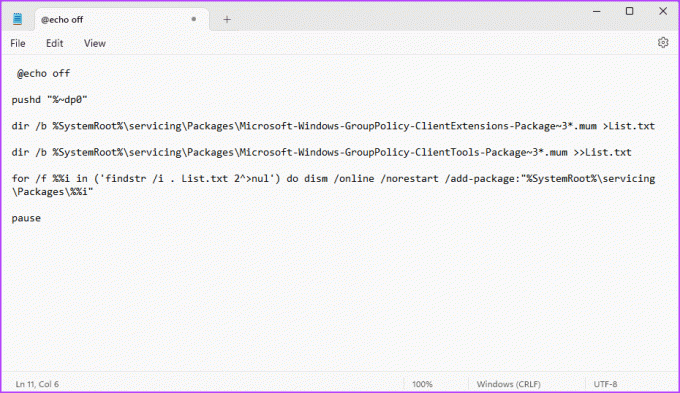
სერიული ფაილები სასარგებლოა განმეორებადი ამოცანებისთვის, როგორიცაა პროგრამების გახსნა და ოპერაციების შესრულება, როგორიცაა კოპირება ან ფაილების წაშლა. თუმცა, არსებობს კიდევ ბევრი სცენარი, სადაც შეგიძლიათ გამოიყენოთ სურათების ფაილი. მოდით შევამოწმოთ ისინი.
- შეგიძლიათ გამოიყენოთ სერიული ფაილი თქვენი კომპიუტერის პარამეტრების შესაცვლელად. მაგალითად, შეგიძლიათ შეასრულოთ სერიული ფაილი გვერდითი ინსტრუმენტების ერთდროულად ჩატვირთვაზე, რომლებიც არ არის წინასწარ დაინსტალირებული Windows-ზე.
- Batch ფაილი დაგეხმარებათ შექმნათ კონკრეტული გარემო, რომელიც საჭიროა პროგრამული პროექტის შემუშავებისთვის.
- თქვენ შეგიძლიათ დაწეროთ სერიული ფაილი, რათა ასწავლოთ კომპიუტერს ბრძანებების თანმიმდევრობისა და დამოკიდებულების შესახებ. ეს უზრუნველყოფს ყველა ბრძანების სწორად შესრულებას ყოველგვარი ან მინიმალური ჩარევის გარეშე.
- შეგიძლიათ გამოიყენოთ სერიული ფაილი სარეზერვო ასლის შექმნა და მონაცემთა გადაცემის დირექტორიებს შორის. მაგალითად, შეგიძლიათ შექმნათ და გაუშვათ სერიული ფაილი ფაილების ერთი ადგილიდან მეორეზე გადასაწერად.
- Batch ფაილის გამოყენება შესაძლებელია Windows Task Scheduler-თან ერთად ამოცანების ავტომატიზაციისთვის კონკრეტულ დროს.
რამ უნდა გახსოვდეთ Batch ფაილის გაშვებისას
არსებობს სხვადასხვა ასპექტები, რომლებიც უნდა გაითვალისწინოთ სერიული ფაილის გაშვებისას. მათი უგულებელყოფამ შეიძლება გახადოს თქვენი სისტემა არასტაბილური და გამოიწვიოს სხვადასხვა შეცდომის კოდები.
- თქვენ უნდა დარწმუნდეთ, რომ თქვენ გაუშვით სურათების ფაილი სწორი დირექტორიადან. ფაილის არასწორმა გზამ ან დირექტორიამ შეიძლება გამოიწვიოს კომპიუტერის მოულოდნელი ქცევა ან შეცდომები.
- ჯგუფური ფაილი შესრულებულია სტრიქონ-სტრიქონში, რაც ნიშნავს, რომ ნებისმიერი შეცდომა ან გამოტოვებული ბრძანება შეიძლება მთელი სკრიპტი გამოუსადეგარი გახადოს. ასე რომ, დარწმუნდით, რომ ყველა BAT ფაილის ბრძანება სწორი თანმიმდევრობით არის.
- როდესაც საქმე ეხება სისტემურ ცვლილებებს, საჭიროა სერიული ფაილი ადმინისტრაციული ნებართვები. ასე რომ, დარწმუნდით, რომ გაქვთ ადმინისტრატორის უფლებები კომპიუტერზე.
- როგორც სერიულ ფაილს შეუძლია სისტემის პარამეტრების შეცვლა, ასე რომ თქვენ მოგიწევთ მათი სწორად დამუშავება და მათი დაცვა ნებისმიერი მავნე აგენტის ხელში მოხვედრისგან.
- Windows-ის სხვა აპლიკაციებისგან განსხვავებით, სერიულ ფაილს არ აქვს შეცდომის მოხსენების მექანიზმი. თუ სერიული ფაილი ვერ შესრულდება, თქვენ მოგიწევთ მასში არსებული ყველა ბრძანების სათითაოდ გავლა, რომ შეცდომის გამოვლენა შეძლოთ.
ახლა, როცა ცოტა რამ იცით სერიული ფაილების შესახებ, მოდი ვნახოთ, როგორ შევქმნათ ნახვის სერიული ფაილი (.BAT) Windows 11-ზე.
როგორ შევქმნათ Batch Script ფაილი (.BAT) Windows 11-ზე
ძალიან მარტივია BAT ფაილის შექმნა Windows 11-ზე. შეგიძლიათ გამოიყენოთ Notepad ან ნებისმიერი ტექსტური რედაქტორი თქვენს Windows კომპიუტერზე. აქ მოცემულია ნაბიჯ-ნაბიჯ ინსტრუქცია, თუ როგორ კეთდება ეს:
Ნაბიჯი 1: დააჭირეთ Windows ღილაკს Start მენიუს გასახსნელად.
ნაბიჯი 2: ტიპი Notepad საძიებო ზოლში და დააჭირეთ Enter.
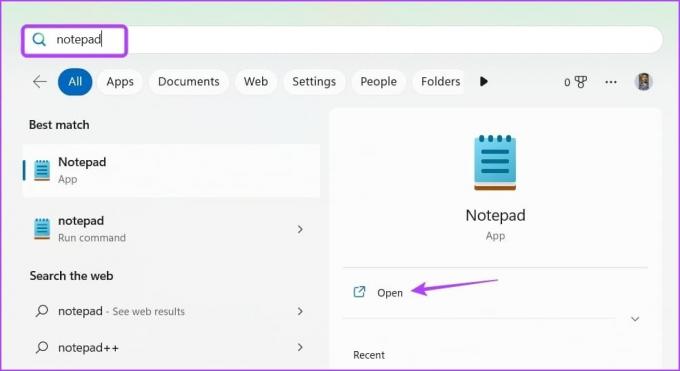
ნაბიჯი 3: ტიპი @echo გამორთულია და დააჭირეთ Enter შემდეგ ხაზზე გადასასვლელად. ეს ბრძანება გამორთავს ჩვენებას მთელი სკრიპტისთვის – ეს ნიშნავს, რომ თქვენ ვერ ხედავთ სკრიპტს მისი გაშვებისას.
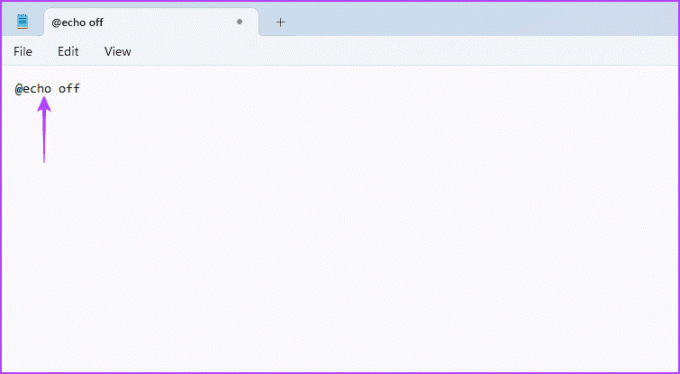
ნაბიჯი 4: ტიპი სათაური და შემდეგ ჩაწერეთ თქვენი სერიული ფაილის სათაური. შემდეგ დააჭირეთ Enter.
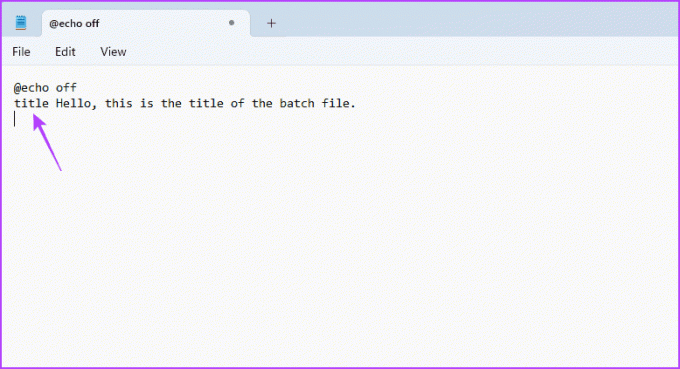
ნაბიჯი 5: ტიპი ექო და ჩაწერეთ ტექსტი, რომლის ჩვენებაც გსურთ გამომავალი ეკრანზე. ამის შემდეგ დააჭირეთ Enter.

ნაბიჯი 6: ტიპი პაუზა და დააჭირეთ Enter. ეს მიუთითებს სურათების ფაილის დასასრულს. ის ასევე ინახავს Command Prompt ფანჯარას ღია, რომელიც სხვაგვარად დაიხურებოდა ბრძანების წარმატებით შესრულების შემდეგ.
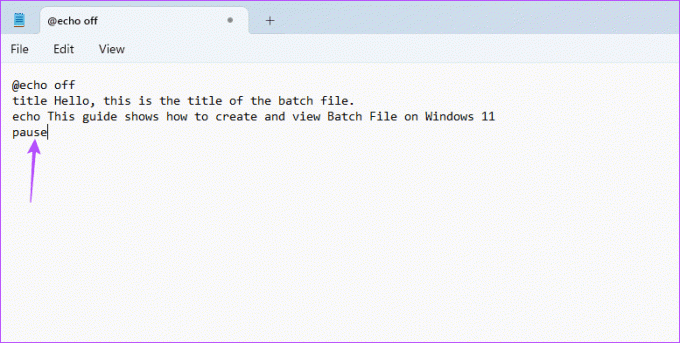
ნაბიჯი 7: დააჭირეთ ფაილს ზედა მარცხენა კუთხეში და აირჩიეთ Save as კონტექსტური მენიუდან.

ნაბიჯი 8: მიეცით სერიულ ფაილს შესაბამისი სახელი და შეინახეთ BAT გაფართოებით - მაგალითად, hello.bat.
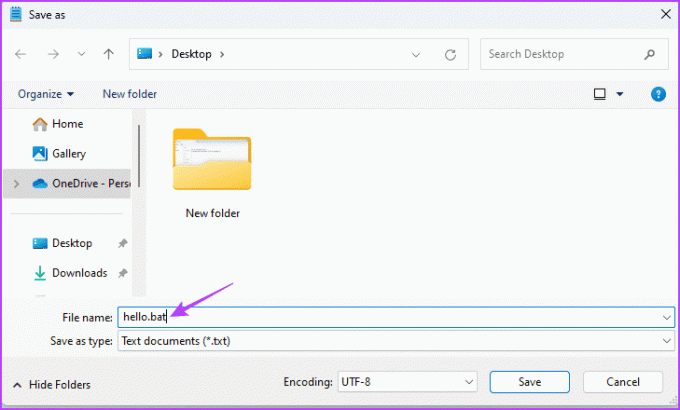
სურათების ფაილის გასაშვებად, გაემართეთ სერიული ფაილის ადგილმდებარეობისკენ და ორჯერ დააწკაპუნეთ მასზე. გამოჩნდება Command Prompt ფანჯარა, რომელიც აჩვენებს სურათების ფაილის გამომავალს.
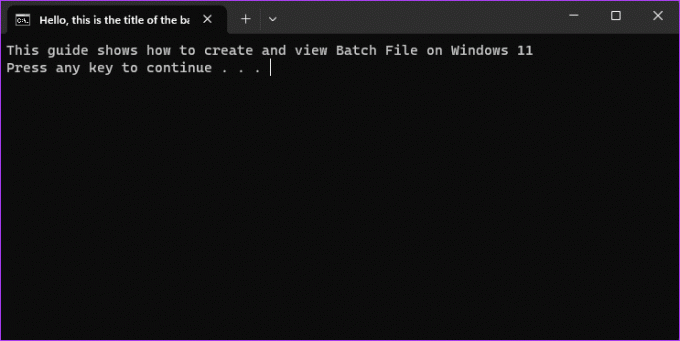
ზემოთ მოყვანილი იყო სურათების ფაილის მარტივი მაგალითი. ანალოგიურად, შეგიძლიათ შექმნათ და გაუშვათ სურათების ფაილი უფრო რთული ოპერაციების შესასრულებლად, როგორიცაა gpedit.msc გამოტოვებული შეცდომის გამოსწორება.
როგორ ვნახოთ Batch Script ფაილი (.BAT) Windows 11-ზე
შეიძლება იყოს სიტუაციები, როდესაც გსურთ იხილოთ სურათების ფაილის შინაარსი. ეს შეიძლება იყოს იმიტომ, რომ თქვენ გაქვთ ეჭვი ფაილში ან გსურთ მისი შინაარსის რედაქტირება. საბედნიეროდ, Windows 11-ზე სერიული ფაილის სანახავად სხვადასხვა გზა არსებობს. რა თქმა უნდა, შეგიძლიათ გახსნათ ნებისმიერი სერიული ფაილი Notepad აპლიკაციის გამოყენებით. მაგრამ ბრძანებების გრძელი სიის ნახვა შეიძლება დამღლელი იყოს და შეცდომაში შეყვანის შემდეგ შეიძლება გაანადგუროს სერიული ფაილი. მოდით შევამოწმოთ .BAT ფაილის წინასწარი გადახედვის ყველაზე მოსახერხებელი გზები.
1. File Explorer-ის გამოყენებით
სერიული ფაილის შინაარსის სანახავად ყველაზე სწრაფი გზა არის Windows File Explorer წინასწარი გადახედვის ვარიანტი. აი, როგორ ჩართოთ ეს პარამეტრი და ნახოთ სერიული ფაილი მისი გამოყენებით:
Ნაბიჯი 1: დააჭირეთ Windows + E კლავიატურის მალსახმობას File Explorer-ის გასახსნელად.
ნაბიჯი 2: დააწკაპუნეთ ღილაკს View ზედა და აირჩიეთ Preview პანელი.

ნაბიჯი 3: გადადით სერიული ფაილის ადგილმდებარეობაზე.
ნაბიჯი 4: დააწკაპუნეთ სერიულ ფაილზე მისი შინაარსის სანახავად გადახედვის პანელში.
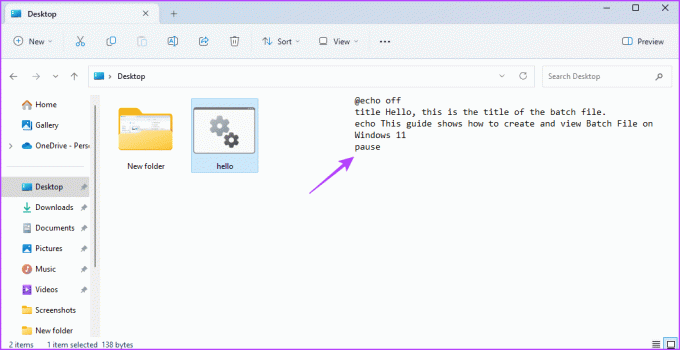
ბრძანების ხაზის ინსტრუმენტები, როგორიცაა Command Prompt და Windows PowerShell აჩვენეთ სურათების ფაილი და მისი შინაარსი. აი, როგორ გამოიყენოთ Command Prompt სერიული ფაილის სანახავად:
Ნაბიჯი 1: დააწკაპუნეთ მაუსის მარჯვენა ღილაკით ჯგუფურ ფაილზე და აირჩიეთ "ასლი როგორც გზა" კონტექსტური მენიუდან.
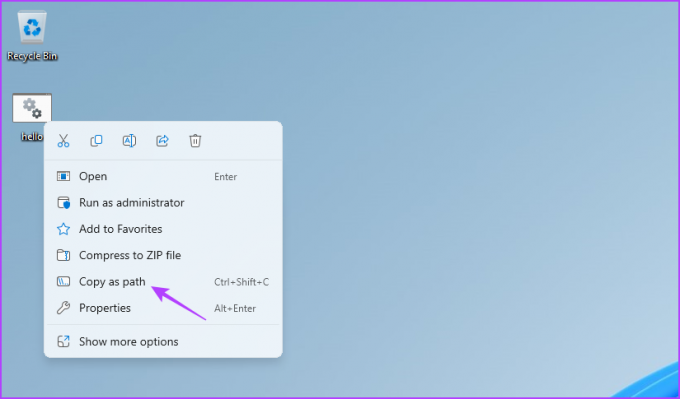
ნაბიჯი 2: გახსენით Start მენიუ, ჩაწერეთ ბრძანების ხაზი საძიებო ზოლში და მარჯვენა ფანჯრიდან აირჩიეთ „გაშვება ადმინისტრატორად“.
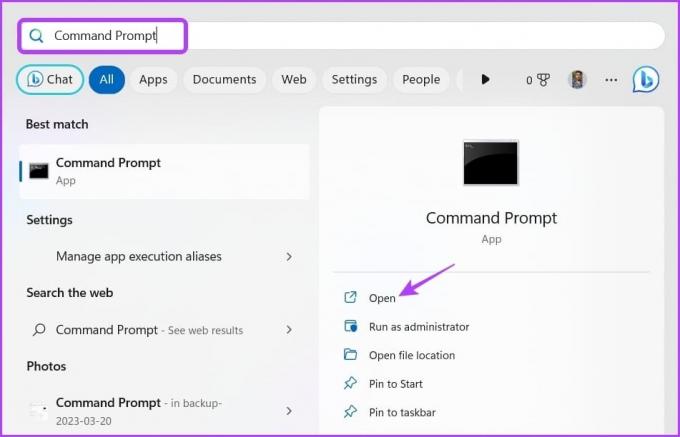
ნაბიჯი 3: ტიპი მეტი მოჰყვება კოპირებული გზა და დააჭირეთ Enter. ასე რომ, ბრძანება ასე გამოიყურება:
more “copied path”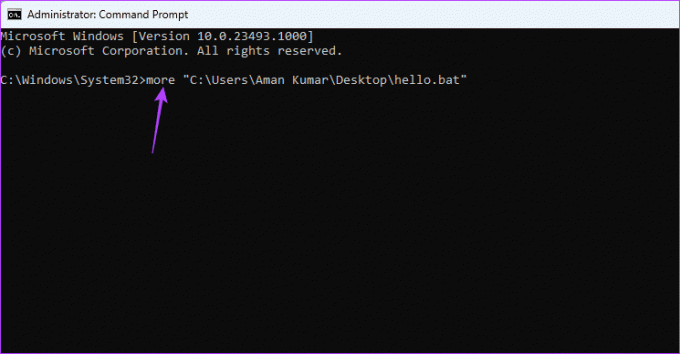
შედეგში ნახავთ სერიული ფაილის შინაარსს.
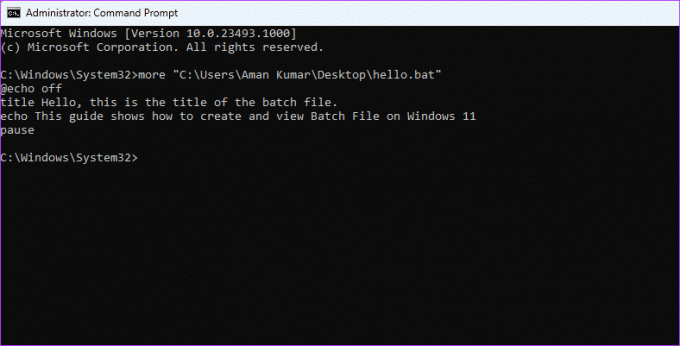
პარტიული ფაილის სანახავად PowerShell-ის გამოყენებით, მიჰყევით ამ ნაბიჯებს:
Ნაბიჯი 1: დააკოპირეთ სერიული ფაილის გზა ზემოთ აღნიშნული ნაბიჯების გამოყენებით.
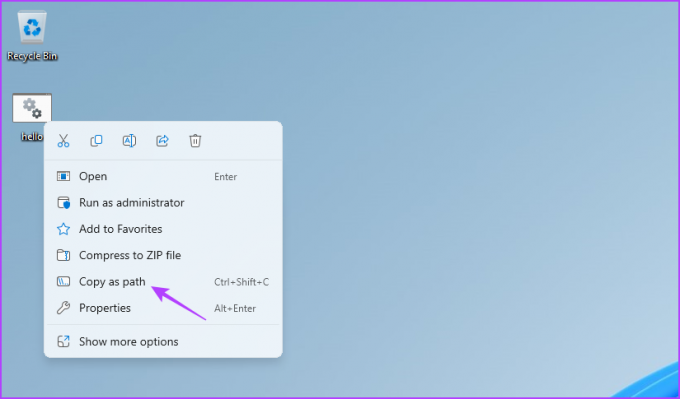
ნაბიჯი 2: გაუშვით Start მენიუ, ჩაწერეთ Windows PowerShellდა აირჩიეთ "გაშვება როგორც ადმინისტრატორი".
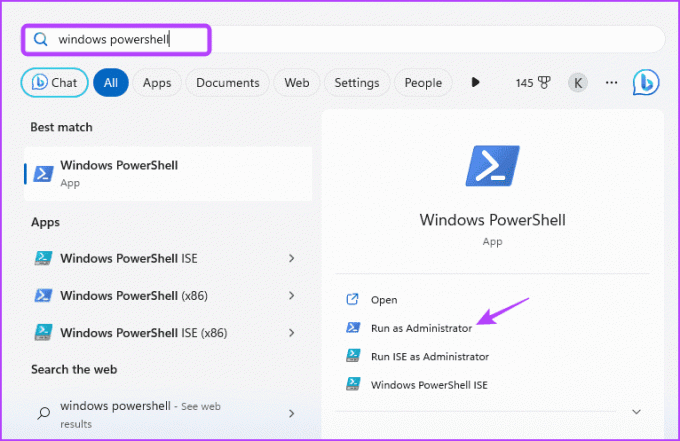
ნაბიჯი 3: ტიპი მიღება-შინაარსი მოჰყვება კოპირებული გზა და დააჭირეთ Enter. ასე რომ, ბრძანება ასე გამოიყურება:
კონტენტის მიღება „კოპირებული გზა“
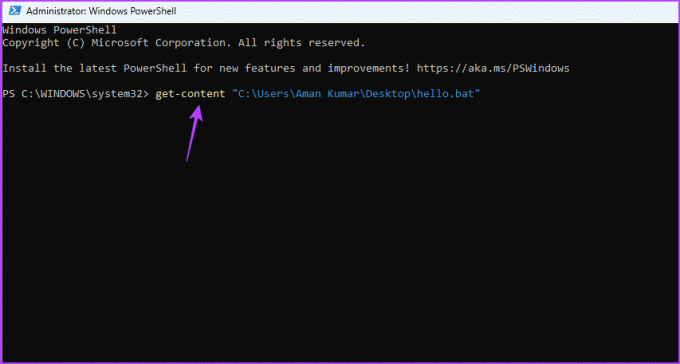
PowerShell აჩვენებს პარტიული ფაილის შინაარსს შედეგში.
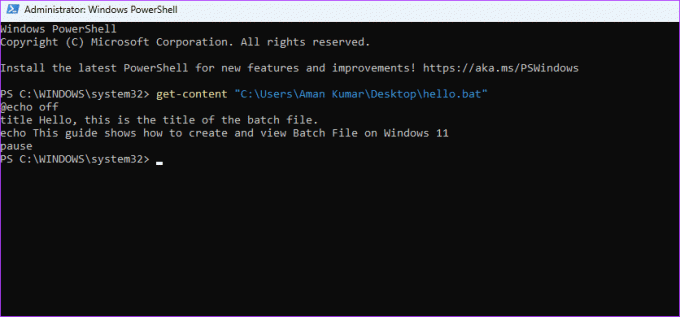
3. Microsoft PowerToys-ის გამოყენებით
Microsoft PowerToys არის შესანიშნავი ინსტრუმენტი, რომელიც ეხმარება მომხმარებლებს გაზარდონ თავიანთი პროდუქტიულობა. თქვენ ასევე შეგიძლიათ გამოიყენოთ ეს ინსტრუმენტი სურათების ფაილის შინაარსის სანახავად. Აი როგორ:
Ნაბიჯი 1: გაუშვით Start მენიუ, აკრიფეთ PowerToys საძიებო ზოლში და დააჭირეთ Enter.

ნაბიჯი 2: აირჩიეთ Peek მარცხენა გვერდითი ზოლიდან და ჩართეთ ჩართვა Peek გადამრთველი.
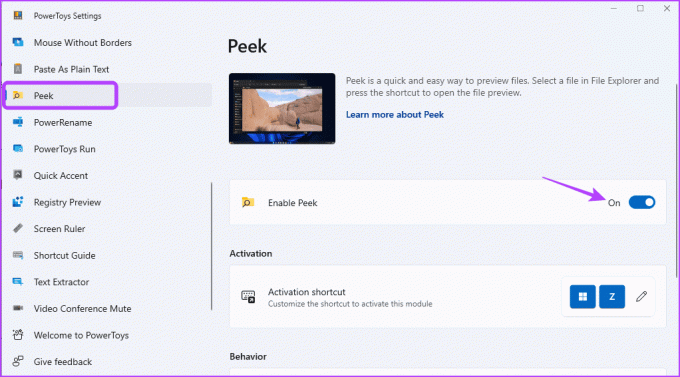
ნაბიჯი 3: დააწკაპუნეთ კალმის ხატულაზე აქტივაციის მალსახმობის გვერდით.
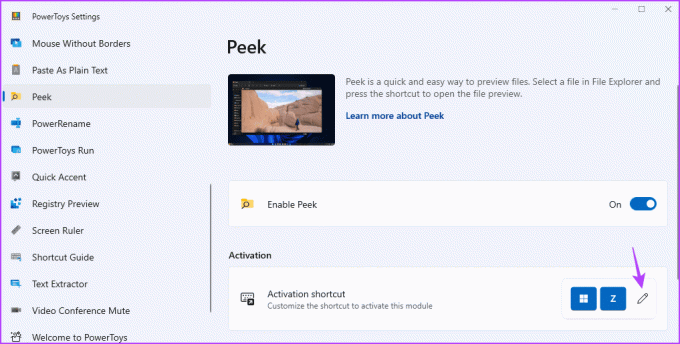
ნაბიჯი 4: მიანიჭეთ მალსახმობების კლავიშთა კომბინაცია ყურების ფუნქციის გასააქტიურებლად. დარწმუნდით, რომ მალსახმობი იწყება Windows, Alt ან Shift ღილაკით. შემდეგ დააჭირეთ შენახვას.
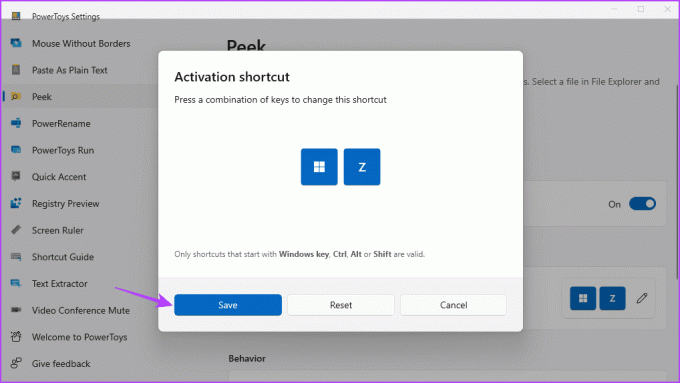
ნაბიჯი 5: გაემართეთ სურათების ფაილის ადგილმდებარეობისკენ.
ნაბიჯი 6: დააწკაპუნეთ სერიულ ფაილზე და დააჭირეთ შეხედვის ფუნქციის კლავიშთა კომბინაციას.
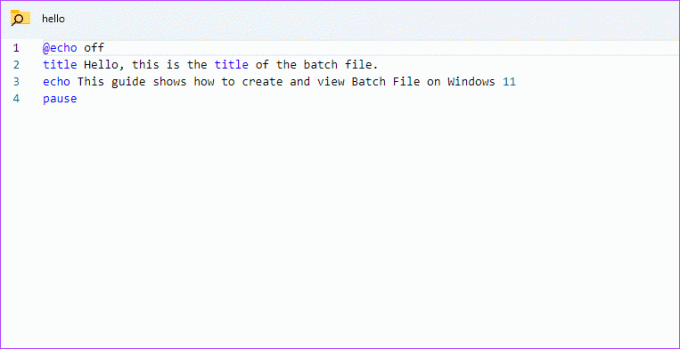
4. ბრაუზერის გამოყენება
შეგიძლიათ გამოიყენოთ თქვენი საყვარელი ბრაუზერი, რომ ნახოთ სერიული ფაილის შინაარსი. ქვემოთ მოცემულია ნაბიჯები ჯგუფური ფაილების Google Chrome-ის გამოყენებით სანახავად. ნაბიჯები მსგავსი იქნება ნებისმიერი სხვა ბრაუზერისთვის.
Ნაბიჯი 1: გადადით სერიული ფაილის ადგილმდებარეობისკენ, დააწკაპუნეთ მასზე მარჯვენა ღილაკით და აირჩიეთ "ასლი როგორც გზა".
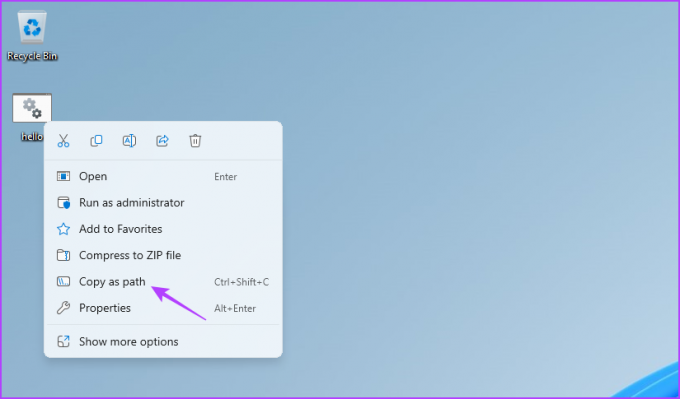
ნაბიჯი 2: გახსენით Start მენიუ, ჩაწერეთ გუგლ ქრომი და დააჭირეთ Enter.

ნაბიჯი 3: ჩასვით კოპირებული მისამართი მისამართების ზოლში და წაშალეთ მისგან ორმაგი ციტატები. შემდეგ დააჭირეთ Enter.
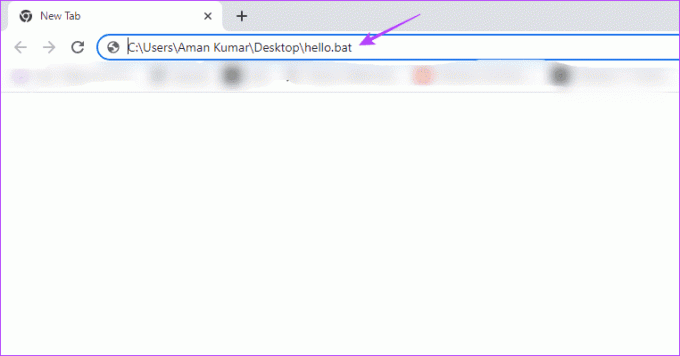
Google Chrome აჩვენებს სერიული ფაილის შინაარსს.
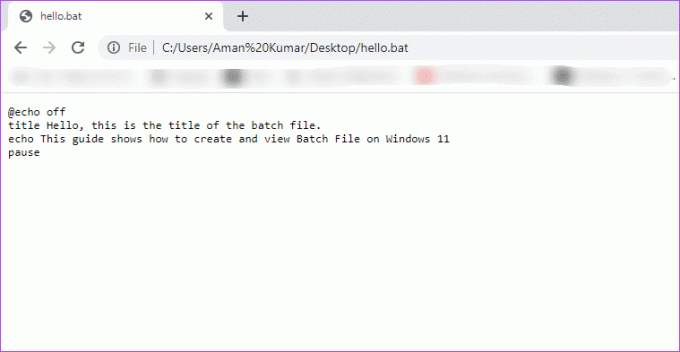
ყველაფერი Batch ფაილების შესახებ
მიუხედავად იმისა, გსურთ შეასრულოთ განმეორებითი დავალება ან პროცესის ავტომატიზაცია, შეგიძლიათ გამოიყენოთ სურათების ფაილი. თუმცა, რა მოხდება, თუ გსურთ უზრუნველყოთ ფაილის უსაფრთხოება მის შესრულებამდე? ამის გაკეთება შეგიძლიათ სერიული ფაილის შინაარსის ნახვით ზემოაღნიშნული მეთოდების გამოყენებით.
ბოლოს განახლდა 2023 წლის 10 ივლისს
ზემოთ მოყვანილი სტატია შეიძლება შეიცავდეს შვილობილი ბმულებს, რომლებიც დაგეხმარებათ Guiding Tech-ის მხარდაჭერაში. თუმცა, ეს არ იმოქმედებს ჩვენს სარედაქციო მთლიანობაზე. შინაარსი რჩება მიუკერძოებელი და ავთენტური.



